win10系统怎么获得管理员权限(win10系统怎么获得管理员权限设置)
2024-05-15
更新时间:2024-05-16 00:11:21作者:佚名

win10系统怎么打开xps文件呢?很多用户对此还不是很清楚,小编这里就给大家带来有关win10系统怎么打开xps文件的回答,希望能够对大家有所帮助。
方法一:下载软件打开xps文件
1、打开开始菜单,找到应用商店将其打开

2、然后在应用商店搜索框中输入xps
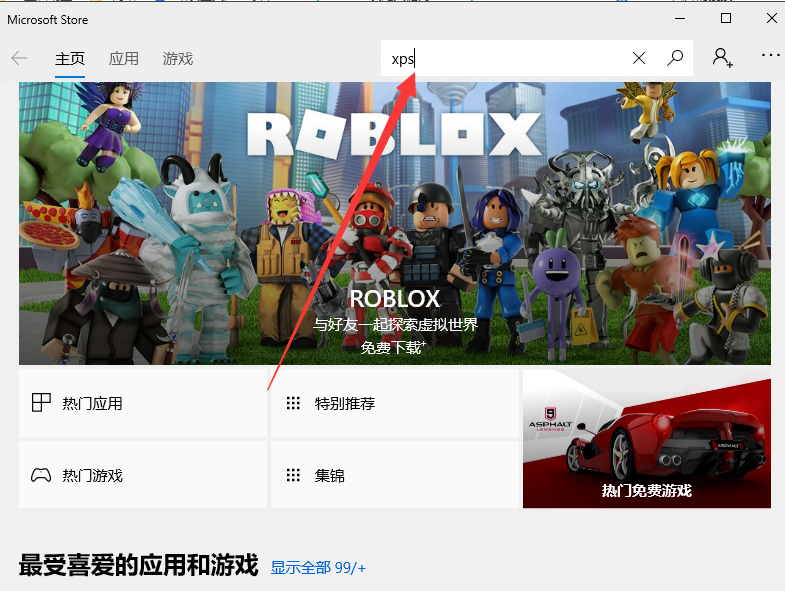
3、这时候就会出现和xps文件相关的软件,可以选择一款免费的软件
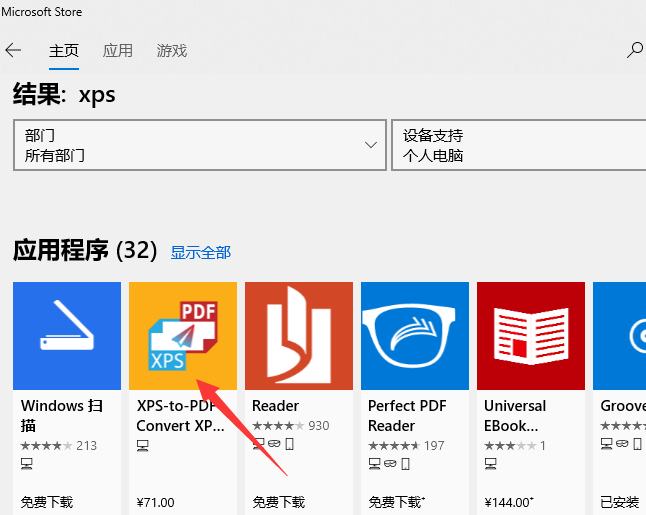
4、打开后点击获取即可下载安装
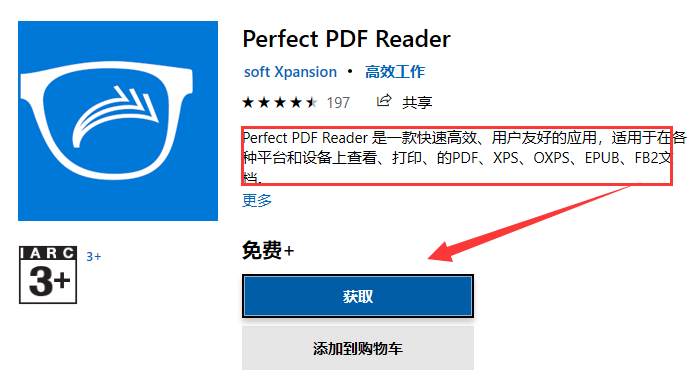
5、之后双击xps文件就可以通过获取的软件打开了

方法二:通过IE浏览器打开
1、右击需要打开的xps文件,选择打开方式,选择IE浏览器即可打开
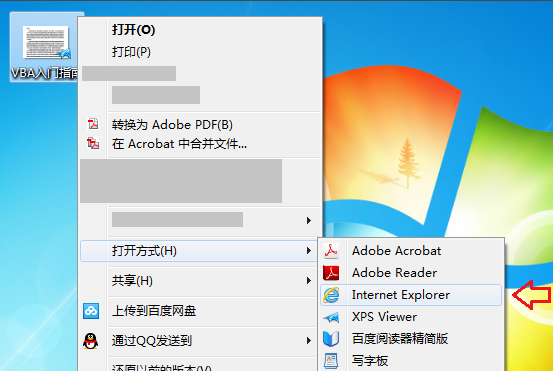
2、xps文件就这么打开了,是不是很简单呢?

以上就是小编给大家带来的有关win10系统怎么打开xps文件的回答,更多资讯教程大家可以关注卡饭哦!